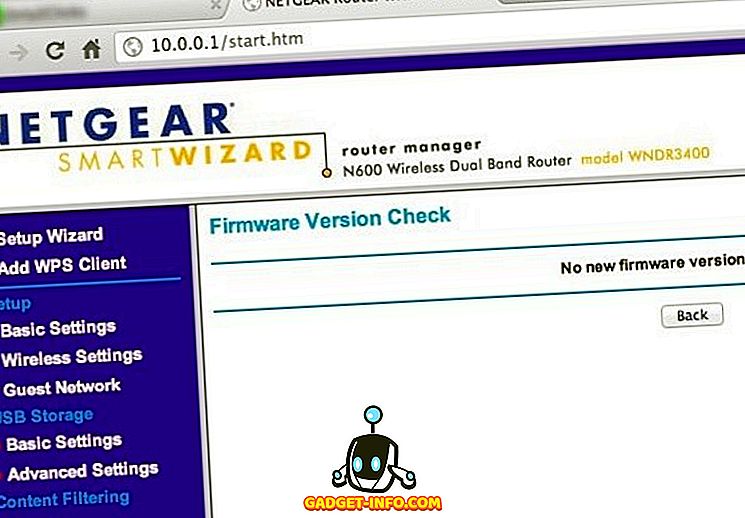Windows 10 a adus o serie de caracteristici noi, dar caracteristica apreciată trebuie să fie Cortana. Asistentul virtual cu o personalitate a făcut o serie de sarcini mult mai ușor. În timp ce vă permite să efectuați anumite sarcini, cum ar fi setarea unui memento, navigarea la un loc, obținerea de știri, deschiderea unei aplicații etc., aceasta nu are prea multe abilități. De exemplu, nu puteți dezactiva sau reporni PC-ul prin simpla întrebare adresată de Cortana. În timp ce Cortana nu o face nativă, o puteți face să o facă. Da, ne place să dominăm! Deci, iată cum puteți închide sau reporni Windows 10 cu voce folosind Cortana:
1. Mergeți la Executare utilizând Win + R și introduceți comanda "% appdata%" și apăsați "Ok" . Acest lucru ar trebui să deschidă dosarul " Roaming " din dosarul " App Data ".

2. Apoi, mergeți la Microsoft-> Windows-> Start Menu-> Programs folder. Aici faceți clic dreapta pe un spațiu gol și creați o scurtătură nouă accesând New-> Shortcut .
Notă : De asemenea, puteți să accesați direct acest dosar accesând Acest PC-> C: -> Utilizatori-> Nume utilizator-> Aplicații date-> Roaming-> Microsoft-> Windows-> Start Menu-> Programs . "Datele aplicației" sunt un dosar ascuns, deci asigurați-vă că mergeți la opțiunile View-> Options-> Folder & Search și bifați "Afișați fișiere, foldere și unități ascunse".

3. Introduceți locația comenzii rapide ca "shutdown.exe -s -t 15" și faceți clic pe "Next" . Introduceți numele comenzii rapide ca "Shut Down" și faceți clic pe "Finish" . Pentru Restart, creați o altă comandă rapidă cu locația " restart.exe -r -t 15 " și denumiți-o " Reporniți ".


Notă : Puteți chiar să stabiliți locația ca "shutdown.exe -s" sau "restart.exe -r", deoarece "-t 15" este întârzierea înainte ca computerul să se închidă sau să repornească cu 15 fiind numărul de secunde . De asemenea, asigurați-vă că numele comenzii rapide de oprire este " Shut Down " deoarece doar atunci Cortana o va recunoaște.

4. După ce ați terminat, apăsați butonul mic din Cortana sau utilizați cuvântul cheie "Hey Cortana" și spuneți "Open Shutdown" sau "Open Restart" . Apoi, ar trebui să primiți un prompt care să spună că computerul dvs. va fi oprit / repornit în 15 secunde sau oricând ați setat.


Acum, reporniți sau închideți computerul Windows 10 cu Cortana
Puteți folosi aceeași metodă pentru a activa o comandă de deconectare din Cortana, deoarece tot ce trebuie să faceți este să creați o comandă rapidă cu locația "logoff.exe -l". Ei bine, asta e destul de simplu, nu? Deci, încercați acest lucru pe PC-ul Windows 10 și opriți sau reporniți PC-ul cu ușurință folosind Cortana. Spuneți-ne dacă vă confruntați cu probleme cu această metodă. Sunați în secțiunea de comentarii de mai jos.